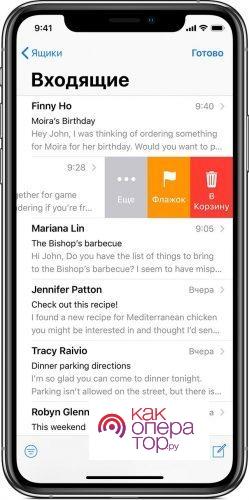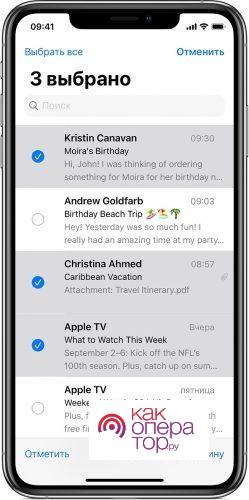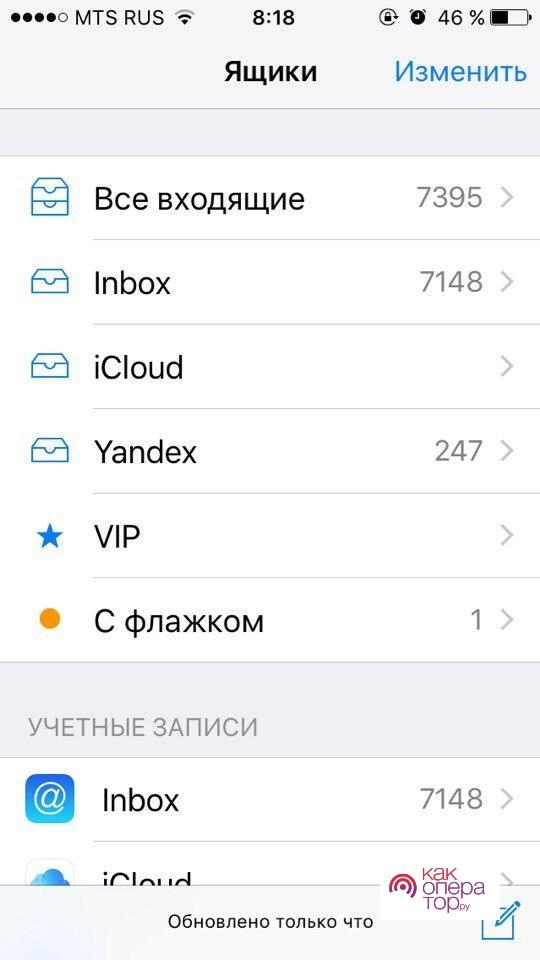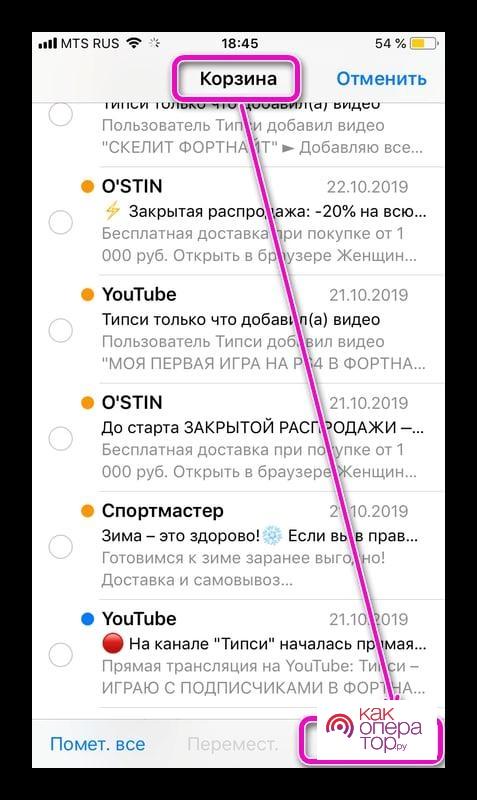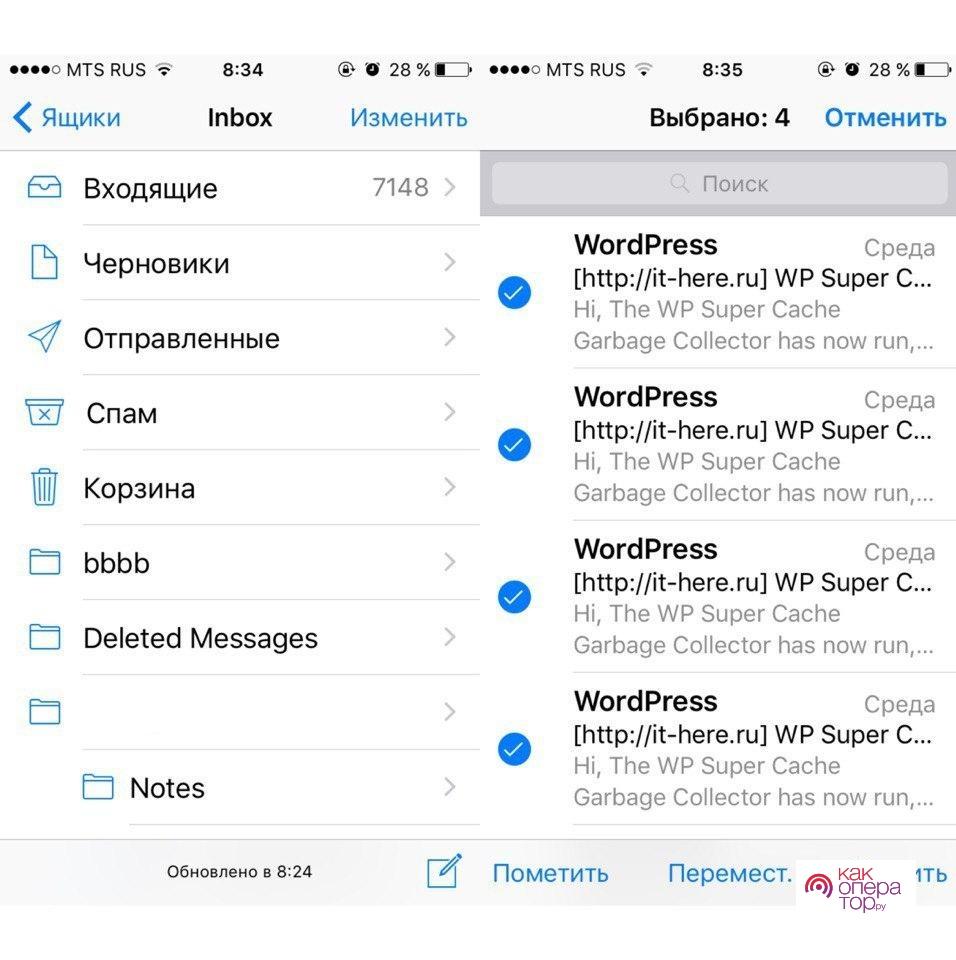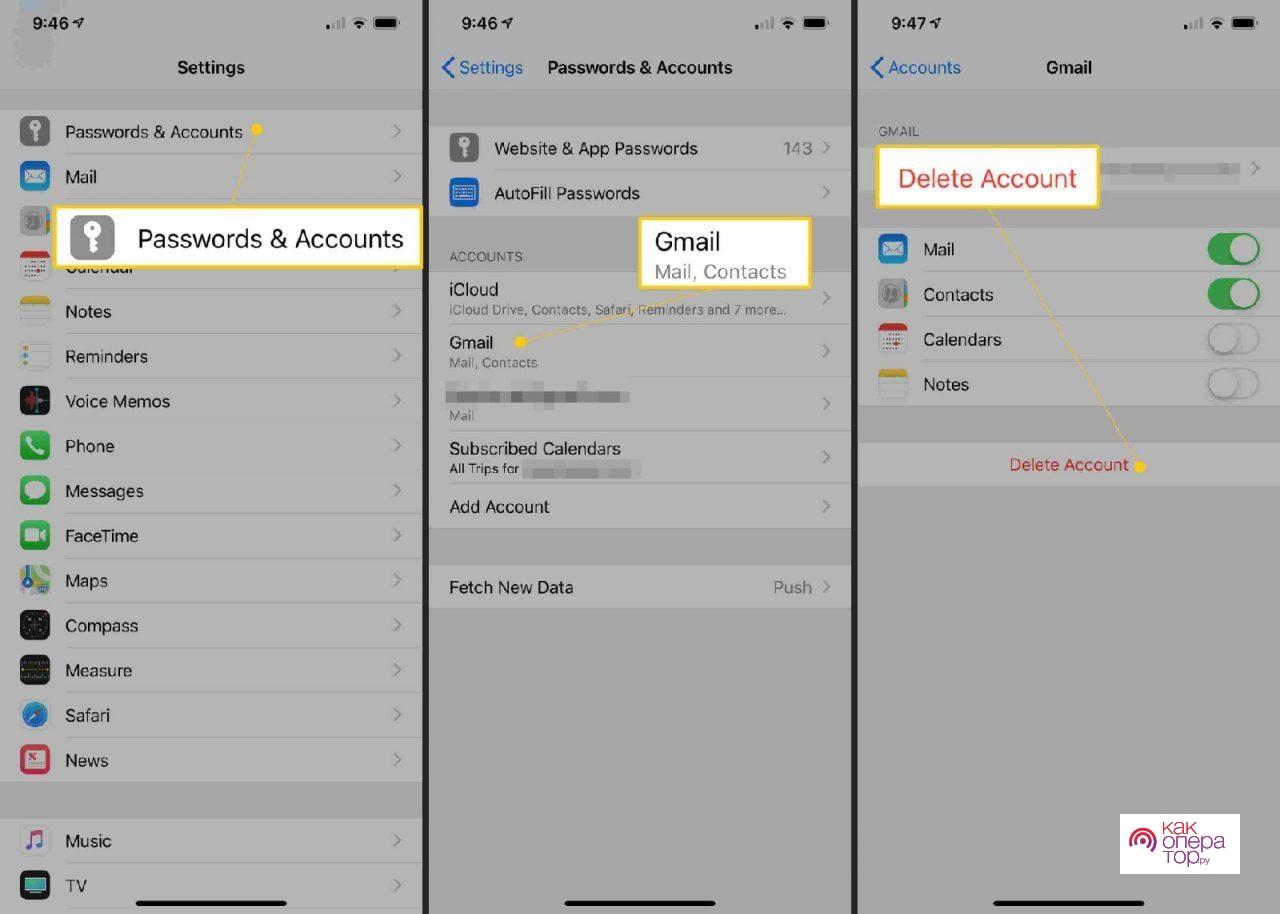Электронная почта используется для решения различных задач. После создания ящика на него, как правило, приходит большое количество писем. Определенная часть представлена спам-рассылкой и другой ненужной информацией. Поэтому важно уметь правильно сортировать письма.
Существует огромное количество различных сервисов и соответствующих приложений. Функции и интерфейс у них схожи, отличается лишь оформление и некоторые другие моменты.
Как удалить почту на Айфоне — выбранные письма
Смартфон iPhone считается одним из самых популярных. При этом производитель создал собственную операционную систему iOS, которая характеризуется хорошей стабильностью и оптимизацией. Как и многие другие ОС, она имеет встроенное приложение для получения и отправки электронных писем. Почта создается на момент первого запуска смартфона.
Некоторые владельцы устройства сталкиваются с ситуацией, когда система сообщает о недостаточном количестве свободной памяти. Причина может заключаться в накоплении большого количества электронных писем.
Есть несколько различных способов очищения ящика. Они следующие:
- есть встроенная функция удаления (можно выбирать только одиночные сообщения или сразу несколько);
- удаление сразу всей информации (для быстрого очищения памяти в случае нехватки);
- удаление самого приложения (оно становится недоступным на телефоне, не занимает пространство).
Удаление конкретного сообщения возможно свайпом или с помощью выбора. Первый способ подходит лишь для быстрого выбора писем, второй – выбора группы. Инструкция:
- Открывается рабочий стол с приложениями, выбирается «Почта». В случае удаления информации нужно авторизоваться.
- Все сообщения, которые приходят на электронный адрес, отображаются в папке «Входящие».
- После нахождения нужного письма достаточно сделать свайв влево. Это действие откроет дополнительное окно с доступными действиями.
Среди всех возможных действий следует выбрать «В корзину». Письмо автоматически будет перемещено в соответствующую папку, которую также нужно очищать.
Пока информация находится в этой папке, она занимает пространство. Однако, данные изолированы от самой системы, вероятность случайного открытия минимальна.
Удаление сразу нескольких писем также возможно через встроенные функции приложения. Инструкция:
- Открывается электронная почта, папка «Входящие». Здесь будут отображены все письма, которые пришли на ящик.
- В правом верхнем углу должна быть расположена кнопка «Править». После нажатия на ее напротив каждого сообщения появиться кружочек, который выступает в качестве индикации выбора.
Отметив все письма, можно выбрать «В Корзину» или «Переместить», после чего выбирается архив. Также есть возможность выбора другой созданной папки.
Стоит учитывать, что по умолчанию из корзины все письма автоматически удаляются спустя 30 дней. При использовании архива они остаются, просто не попадаются на глаза при просмотре входящих. При необходимости есть возможность удалить из корзины все вручную для быстрого освобождения памяти.
Работать с почтой следует осторожно. Многие придерживаются мнения, что электронные письма не могут навредить операционной системе или самому смартфону. Злоумышленники располагают внутри ссылки на вредоносные ресурсы или файлы. При открытии происходит изменение iOS, если не установлена антивирусная программа.
Как удалить все электронные письма на Айфоне
Разработчики также предусмотрели возможность быстрого удаления всех писем без выбора вручную. Но использовать такую функцию следует крайне осторожно.
При активации инструмента автоматического удаления всех входящих писем нужно помнить, что прочесть их не получится. Он позволяет сэкономить свободное пространство и защитить смартфон от нежелательного контента.
Быстрое удаление всех писем через функции приложения не составляет труда. Инструкция:
- Запускается приложение почты. Название всех пунктов зависит от версии операционной системы.
- Выбирается необходимая папка, нажимается кнопка «Изменить». Соответствующая кнопка располагается в правом верхнем углу.
- После выполнения предыдущих этапов должна появиться дополнительная кнопка с изображением трех точек. При клике по ней появится несколько дополнительных функций.
- Система отобразит сообщение с предупреждением, что подобное действие приведет к потере всей информации. Нужно подтвердить свое решение кликом по кнопке «Корзина» и «Удалить все».
- Все сообщения с выбранной папки отправятся в корзину.
Как ранее было отмечено, удаление писем осуществляется автоматически спустя 30 дней. Можно настроить систему так, что удаление будет осуществляться мгновенно.
Как очистить почту на Айфоне с помощью приложения
Пока в официальном магазине нет приложений, которые могут использоваться для автоматизации процесса очистки почты iPhone. Решением становится лишь удаление самого приложения. Для этого:
- находится необходимая иконка;
- нужно на несколько секунд зажать палец;
- откроется дополнительное меню с функцией «Удалить».
Подобное решение лишь исправляет проблему с отсутствием свободного пространства. Сообщения будут приходить на аккаунт, просмотреть их можно будет при авторизации в системе.
Перед удалением нужно помнить о том, что на Email может приходить важная информация. Электронная почта зачастую требуется для восстановления доступа или решения других важных задач.
Как восстановить удалённые сообщения
В некоторых случаях удаленные сообщения содержали важную информацию, поэтому после удаления возникает необходимость в их восстановлении. Единственным решением становится использование папки «Корзина». Пока сообщение автоматически не было удалено, его можно быстро переместить в любую другую папку. Для этого:
- после перехода в папку нажимается кнопка «Изменить»;
- выбираются письма, которые подлежат восстановлению;
- нажимается кнопка «Переместить»;
- выбирается подходящая папка.
После того как сообщения были автоматически удалены из корзины восстановить их не получится.







Как удалить почтовый ящик на Айфоне
Можно не только удалить приложение, но и сам почтовый ящик. Процесс можно провести через функции операционной системы смартфона.
Нужно учитывать, что сам аккаунт останется. Он используется в качестве способа привязки смартфона к различным сервисам Apple. На него будут приходить письма.
Проблем с удалением учетной записи не возникает. Нужно провести следующий алгоритм:
- Открываются настройки операционной системы. Как правило, иконка находится на главном экране. Она напоминает шестеренку.
- Потребуется раздел под названием «Пароли». Он находится в настройках, связан со многими функциями смартфона.
- После открытия раздела отобразятся все связанные аккаунты, к примеру, сервиса электронной почты Gmail.
- Если есть несколько связанных профилей, выбирается нужный, после нажимается кнопка «Удалить» (Delete Account).
Нужно будет подтвердить удаление. На экране отобразиться предупреждение, что данные могут быть утеряны при продолжении процедуры.